Afprøvet med Internet Explorer og Google Crome, og burde også virke med Apple Safari.
|
|
|
- Caspar Daniel Lorenzen
- 6 år siden
- Visninger:
Transkript
1 National test Elev. Kan anvendes til både norm- og kriteriebaserede resultater. Registreringsprogram for resultaterne af elevernes afholdelse af nationale test i dansk. Denne fulde udgave af programmet findes foreløbig kun til dansk, da kvalitetsstyrelsens data i de øvrige fag ikke omfatter det normerede og det faktuelle tidsforbrug for de enkelte opgaver. Elevprogrammet til de andre fag ser derfor noget anderledes ud. Ved revisionen af testogprøver.dk i 2016 blev det muligt at overføre sværhedsgraden automatisk, hvilket giver en meget stor tidsbesparelse. Desværre er det så ikke alle opgaver der angives normeret tid for. Det ændres sandsynligvis når opgaverne har været afprøvet et tilstrækkeligt antal gange. Programmet er lavet i Microsoft Excel Derfor skal dette program eller en nyere udgave være installeret på computeren, hvor programmet skal bruges. Der kræves intet kendskab til Excel, da alle ark undtagen indsættelsesarket er låst mod ændringer, så det er umuligt at indtaste oplysninger. Det er tilstræbt at lave både tabeller, diagrammer og testformulering, så man selv kan vælge hvilken af disse man vil arbejde med, alt efter hvilken præsentation man bedst kan lide at arbejde med. Afprøvet med Internet Explorer og Google Crome, og burde også virke med Apple Safari. Kort vejledning. Programmet kan udskrive en vejledning til læreren for den enkelte elev. Fremgangsmåde: På hjemmesiden vælges "skolens personale" - "booking - Afvikling - Resultater" Indtast UNI-login Vælg test Elevresultater XXX (samme elevresultater uanset valgt basering) Vælg elev og Se besvarelse Ctrl+A (markerer alt) Ctrl+C (kopierer) Skift til NaTest-programmet og placer cursoren i feltet A1 på arket "Indlæs" Ctrl+V (indsæt) - eller brug Indsæt-funktionen i Excel. Herefter vil alle oplysninger kunne findes og anvendes.
2 Detaljeret vejledning: Programmet består af disse 13 faneblade: Indlæs: Overførsel af data fra evaluering. Resultat: Viser elevens resultater Krono: Elevens relative tidsforbrug på opgaverne i kronologisk orden. RES: Kronologisk oversigt over sværhedsgrad og rigtighed for hver kategori. T1-3: Opgaverne sorteret efter tidsforbruget (kun dansk). S1-3: Opgaverne sorteret efter sværhedsgrad (egen indtastning) og tidsforbrug (kun dansk). Dyb: Dybgående analyse af elevens resultater. Konklusion: Samlet beskrivelse af elevens resultater. Vejledning: Kort vejledning. Overførsel af data. På hjemmesiden vælges På hjemmesiden vælges "booking -Afvikling -Resultater" Indtast UNI-login
3 Vælg testresultater klasser Vis elever Elevresultater XXX (samme elevresultater uanset basering) "Se besvarelse"
4 Ctrl+A (markerer alt) Ctrl+C (kopierer) Skift derefter over til NaTest Excelprogrammet og placer cursoren i feltet A1 på arket "Indlæs" Tryk samtidigt Ctrl+V (indsæt) - eller brug Indsæt-funktionen i Excel. Herefter vil alle oplysninger kunne findes og anvendes. Når data er indlæst ser siden Indlæs skrækkelig ud og det er ikke spor kønt at se på, men det er fuldstændig ligegyldigt, da det kun bruges til at overføre data til de øvrige ark i programmet
5 Forhåbentlig kun en foreløbig udgave!!! I sommeren 2017 har man ved præsentationen af resultaterne fjernet de meget vigtige oplysninger om hvordan eleverne har klaret de enkelte opgaver. Det er kun muligt at undersøge om eleven har svaret rigtig på opgaverne, ved at gennemgå hver enkelt opgave og vurdere om den er løst rigtigt. Dette arbejde er der ingen lærere, der har tid til. Foreløbig må man altså nøjes med denne oversigt der oplyser om tidsforbruget pr. opgave. Således ser den foreløbige udgave af Kronologisk ud. Også her er der ingen oplysninger om rigtigheden, men kun tidsforbruget på de enkelte opgaver.
6 T1-T3 ser således ud i øjeblikket. S1 S3 ser således ud. På de næste sider forklares hvordan programmet tidligere har fungeret og vi håber det snart sker igen.
7
8 Resultat. Dette ark giver et overblik over alle elevens resultater. Der er anvendt farver for nemmere at kunne overskue resultaterne. Grønne Rigtige eller tidsforbrug under det normerede. Røde Fejlagtig løsning eller tidsforbrug over det normerede. Den sidste spalte er grøn, hvis opgaven både er rigtigt løst og under den normerede tid. Rød, hvis opgaven er fejlløst på en tid over det normerede. Det giver et hurtigt overblik over elevens samlede resultat. Da testene er adaptive vil der for langt de fleste elevers vedkommende skulle være fejl i ca. halvdelen af besvarelserne af opgaverne. Adaptiv betyder, at der hvis der svares rigtigt, automatisk tildeles en lidt sværere opgave og modsat en lidt lettere, hvis der svares forkert. Det er helt naturligt i forhold til den måde opgaverne tildeles på af programmet. Profilområde er de 3 hovedområder sprogforståelse, afkodning og tekstforståelse. Opgaveemne er underområder inden for hvert profilområde.
9 Således vil udskriften se ud: De hvide felter under score angiver at der er afleveret en blank besvarelse (B) eller at der har været flere svarmuligheder i opgaven. Hvis eleven ikke har lavet over 60 opgaver, vil der komme en blank side, da programmet er lavet til at håndtere op til 120 opgaver. (Jeg har faktisk set det forekomme hos en 2. klasses elev, som havde nået 120 opgaver på 18 minutter under afprøvningen af testene i sin tid). Hvis der har været flere svarmuligheder til en opgave, vil der i resten af programmet være foretaget en beregning, hvor rigtige og forkerte er vejet op mod hinanden og resultatet derefter vil være det, der er overvægt af eller 0 hvis der er lige mange rigtige og forkerte. Ekstremer: Hvis alle (mange) opgaver løses rigtigt under den normerede tid: Eleven er meget dygtig til denne type opgaver og har let ved det. Hvis alle (mange) opgaver er løst rigtigt over den normerede tid: Dette kan være en forsigtig, men dygtig elev. Det kan også være en svag læser, som måske skal have hjælp til at læse opgaverne. Hvis alle (mange) opgaver er løst forkert over den normerede tid. Eleven har meget svært ved denne type opgaver. Hvis alle (mange) opgaver er løst forkert under den normerede tid: Dette tyder på at eleven har sjusket/gættet og det er vanskeligt at bruge resultatet til noget som helst.
10 Krono Grafisk fremstilling af elevens resultater og relative tidsforbrug på hver opgave. Udskriften ser således ud: Her vises en oversigt over elevens relative tidsforbrug på de forskellige opgaver i kronologisk orden. Dette kan give et overblik over elevens arbejdsmetoder. Normalt vil der være små udsving, som kan have sammenhæng med opgavernes sværhedsgrad. De røde markeringer er fejlløste opgaver, mens de grønne er rigtigt løste. En søjle mod venstre angiver tidsforbrug (relativt) over det normerede for opgaven, mens en søjle mod højre angiver mindre tidsforbrug end normeret. Hvis det er en bestemt kategori af opgaver eleven har svært ved, vil det kunne ses på et af de følgende ark, hvor tidsforbruget er delt op på de tre kategorier og på samme måde angivet med relativt tidsforbrug. Relativ tid: Alle diagrammer i dette program anvender relativ tid. Dette betyder at hvis eleven har brugt nøjagtig den samme tid på opgaven, som der er normeret, vil den relative % være 0. Hvis eleven kun bruger 8 sekunder på en opgave der er normeret til 10 sekunder, vil den relative % blive 20%, da forskellen er 2 sekunder og % udregnes således: 2* = 20% Hvis eleven bruger mere tid end der er normeret, vil % blive negativ. Ekstremer: Hvis der kun i starten bruges megen tid på opgaverne, kan det tyde på, at eleven har haft svært ved at vænne sig til denne type opgaver. Hvis der bruges megen tid på de sidste opgaver, kan det tyde på at eleven har været ved at blive træt.
11 T1-3 Virker kun optimalt ved dansk, da ministeriet kun her servicerer med tidsforbrug. Disse tre ark er ens og beskrives derfor kun én gang. Der er et ark for hvert af de tre emneområder. Elevens resultater vises også her med relativ tid. Man kan fremhæve en bestemt type opgaver ved at vælge her. Øverst er de rigtigt løste opgaver (grønne) med den hurtigst løste opgave først. Nederst vises de opgaver der er lavet fejl i (røde) ordnet på samme måde. Det er meget tydeligt her, at denne elev faktisk kun magter underkategorien navneord og dette endda kun i en vis udstrækning. Opgavernes numre er angivet længst til venstre. Desuden vises hvilken underkategori opgaven tilhører. Desuden er angivet opgavernes sværhedsgrad, hvis denne er angivet. Hvis der er mange af den samme underkategori i gruppen med fejlløste opgaver, vil det give anledning til at eleven træner mere i den type opgaver i fremtiden. Dybere gående analyse foretages på arket Dyb. For at arkene i de øvrige fag er anvendelige i en vis udstrækning angives alle opgaver her med et tidsforbrug 50% over det normerede (som ikke findes). Ekstremer: Alle er grønne under normeret tid. Stærk faglig elev, som arbejder meget hurtigt og sikkert. Alle er røde og over normeret tid. Svag faglig elev, som arbejder meget langsomt og usikkert.
12 S1-3 Disse tre ark er ens og beskrives derfor kun én gang. Der er et ark for hvert af de tre emneområder. Man kan fremhæve en bestemt type opgaver ved at vælge her. Her er den overordnede sortering styret af sværhedsgraden, således at de sværeste opgaver er øverst og de letteste nederst. Inden for hver sværhedsgrad er opgaverne sorteret med rigtigt løste opgaver (grønne) øverst og forkert løste opgaver (røde) nederst. Inden for denne kategorisering er opgaverne sorteret efter tidsforbruget. Opgavernes numre er angivet længst til venstre. Desuden vises hvilken underkategori opgaven tilhører. Desuden er angivet opgavernes relative tidsforbrug. Hvis der er mange af den samme underkategori i gruppen med fejlløste opgaver, vil det give anledning til at eleven træner mere i den type opgaver i fremtiden. Ekstremer: Alle er grønne under normeret tid. Stærk faglig elev, som arbejder meget hurtigt og sikkert. Alle er røde og over normeret tid. Svag faglig elev, som arbejder meget langsomt og usikkert.
13 Dyb Efter diskussionerne i bladet Folkeskolen i efteråret 2015 om testenes validitet, er lavet en fuldstændig tilbundsgående analyse af elevens resultater helt ned i de forskellige opgavetyper, så man kan få et indblik i om de meget forskellige resultater for enkelte elever skyldes specifikke peroblemer med enkelte opgavetyper. Det er meget væsentligt for arbejdet omkring eleven, at vide hvordan eleven klarer de enkelte opgavetyper. Bedste resultat og Dårligste resultat er sat i anførselstegn, da begge sagtens kan være relativt gode eller dårlige. Grafisk vises et mål for elevens løsningsgrad af opgavetypen og samtidig antallet af opgaver som det bygger på. Hvis det er et meget lille antal opgaver, er det selvfølgelig ikke så sikkert et et resultat. Indextallet er udregnet således: Opgave der er rigtigt løst tæller som sværhedsgraden og forkert løste opgaver tæller negativt som 6-sværhedsgraden. Eks.: sværhedsgrad 2 forkert løst = -4.
14 Konklusion. Her er elevens resultater samlet og vurderet. Elevens relative tidsforbrug og rigtighedsprocenten kan fortælle en del om elevens præstation. Sidst under hvert emneområde er angivet hvor mange opgaver der er brugt relativt lang tid på og hvor mange af disse der er løst rigtigt. Varians er forskellen mellem den hurtigst løste opgave og den der er brugt længst tid på. Et stort tal her er tegn på meget varierende tidsforbrug på de forskellige opgaver. Beskrivelse af eleven ud fra dennes placering i en af nedenstående 9 elevtyper. Rigtige Tid 0-35% 36-65% % Under norm 0-50% over norm Over 50% over norm Konklusionen til sidst er lavet ud fra ovenstående 9 elevtyper, men bør altid suppleres med det kendskab læreren i øvrigt har til eleven, for at kunne lave en endelig vurdering. Hvis man eventuelt har været så heldig selv at overvære afviklingen af den nationale test, og har lavet nogle iagttagelser, vil det være et godt supplement. Der er ingen sammenhæng mellem elevernes opnåede pointtal i kvalitetsstyrelsens resultatopgørelse og de procenter af rigtigt løste opgaver som dette program arbejder med, da der ikke i dette program ikke tages hensyn til sværhedsgraden af opgaverne, som der gøres ved udregningen af pointtallet. Diagrammerne ud for hvert emneområde viser elevens resultater hvor de blå søjler er elevens rigtighedsprocent og de grå er elevens gennemsnitlige relative tidsforbrug inden for hver af de 5 sværhedsgrader.
15 Udv I den seneste tidligere udgave af programmet var der et ark Udv, som nu er fjernet, da det er muligt at lave hosstående direkte fra testogprøver.dk. Vælg progression ud for eleven der ønskes kigget på. Der kommer så dette billede, der fortæller om elevens resultater ved alle afviklede test og beskriver dennes udvikling. Persondatalovgivningen Hvis registreringsprogrammet anvendes til at opbevare oplysninger om faktiske elever, så er denne anvendelse omfattet af persondatalovgivningen. Det påhviler brugeren af registreringsprogrammet at sætte sig ind i denne lovgivning samt at sikre, at opbevaringen af oplysninger i registreringsprogrammet sker inden for lovgivningens rammer. Forfatteren påtager sig intet ansvar for, hvordan persondata opbevares i programmet på en lokal pc, server eller andet opbevaringsmedie. Registreringsprogrammet yder i sig selv ingen sikring af de indtastede oplysninger. Klaes Sørensen
Analyseprogram for resultaterne af elevernes afholdelse af nationale test i dansk.
 National test dansk. Analyseprogram for resultaterne af elevernes afholdelse af nationale test i dansk. Programmet er lavet i Microsoft Excel 2007. Derfor skal dette program være installeret på computeren,
National test dansk. Analyseprogram for resultaterne af elevernes afholdelse af nationale test i dansk. Programmet er lavet i Microsoft Excel 2007. Derfor skal dette program være installeret på computeren,
Vejledning til Elevprofilberegner 2017, ver november Kære dansklærere og læsevejledere
 Kære dansklærere og læsevejledere 15. november 2017 Dette er en trin-for-trin-vejledning til en ny version af Elevprofilberegneren 1. Elevprofilberegneren er et værktøj til håndtering af de normbaserede
Kære dansklærere og læsevejledere 15. november 2017 Dette er en trin-for-trin-vejledning til en ny version af Elevprofilberegneren 1. Elevprofilberegneren er et værktøj til håndtering af de normbaserede
Vejledning til nye resultatvisninger i de nationale test
 Vejledning til nye resultatvisninger i de nationale test til lærere i alle fag August 2017 Forord Styrelsen for Undervisning og Kvalitet har i august 2017 indført nye, forbedrede visninger af elevernes
Vejledning til nye resultatvisninger i de nationale test til lærere i alle fag August 2017 Forord Styrelsen for Undervisning og Kvalitet har i august 2017 indført nye, forbedrede visninger af elevernes
Appendiks 2: Progression i de nationale test og Beregneren
 : Progression i de nationale test og Beregneren Følgende appendiks indeholder en sammenligning af testsystemets og Beregnerens progression-visninger. Formålet er at give et indblik i de forskellige måder,
: Progression i de nationale test og Beregneren Følgende appendiks indeholder en sammenligning af testsystemets og Beregnerens progression-visninger. Formålet er at give et indblik i de forskellige måder,
Forside. Nationale test. information til forældre. Januar Titel 1
 Forside Nationale test information til forældre Januar 2017 Titel 1 Nationale test information til forældre Tekst: Fokus Kommunikation og Undervisningsministeriet Produktion: Fokus Kommunikation Grafisk
Forside Nationale test information til forældre Januar 2017 Titel 1 Nationale test information til forældre Tekst: Fokus Kommunikation og Undervisningsministeriet Produktion: Fokus Kommunikation Grafisk
Læring af test. Rapport for. Aarhus Analyse Skoleåret
 Læring af test Rapport for Skoleåret 2016 2017 Aarhus Analyse www.aarhus-analyse.dk Introduktion Skoleledere har adgang til masser af data på deres elever. Udfordringen er derfor ikke at skaffe adgang
Læring af test Rapport for Skoleåret 2016 2017 Aarhus Analyse www.aarhus-analyse.dk Introduktion Skoleledere har adgang til masser af data på deres elever. Udfordringen er derfor ikke at skaffe adgang
Beregneren Skole-Hjem-udgaven - Tillæg til vejledning til brug af Beregneren med kriteriescorer
 Beregneren Skole-Hjem-udgaven - Tillæg til vejledning til brug af Beregneren med kriteriescorer Introduktion Denne vejledning skal ses som et tillæg til i Vejledningen til Beregneren i standardudgaven.
Beregneren Skole-Hjem-udgaven - Tillæg til vejledning til brug af Beregneren med kriteriescorer Introduktion Denne vejledning skal ses som et tillæg til i Vejledningen til Beregneren i standardudgaven.
ESLC prøveredskaber: Vejledning for elever (DK)
 ESLC prøveredskaber: Vejledning for elever (DK) Indholdsfortegnelse 1 INDLEDNING 3 2 PRØVERNE 3 2.1 Log in 3 2.2 Lydtjek til lytteprøven 5 2.3 Under prøven 5 3 Prøvens opgaver 7 3.1 Lytteopgaver 7 3.2
ESLC prøveredskaber: Vejledning for elever (DK) Indholdsfortegnelse 1 INDLEDNING 3 2 PRØVERNE 3 2.1 Log in 3 2.2 Lydtjek til lytteprøven 5 2.3 Under prøven 5 3 Prøvens opgaver 7 3.1 Lytteopgaver 7 3.2
Beregneren Skole-Hjem-udgaven - vejledning til brug af beregner af matematik- og læseudvikling
 Beregneren Skole-Hjem-udgaven - vejledning til brug af beregner af matematik- og læseudvikling Introduktion Den basale funktionalitet er denne udgave af beregneren er den samme som i Beregneren Standardudgaven
Beregneren Skole-Hjem-udgaven - vejledning til brug af beregner af matematik- og læseudvikling Introduktion Den basale funktionalitet er denne udgave af beregneren er den samme som i Beregneren Standardudgaven
Generelt Windows tidligere versioner... 1 Windows Apple Mac Log på... 2 Rediger dokumentet Tilføj et tillægsdokument...
 Vejledning i brug af dli dokumenthåndteringssystemet til forfattere og referenter Indhold Vejledning i brug af dli dokumenthåndteringssystemet til forfattere og referenter... 1 Generelt... 1 Windows tidligere
Vejledning i brug af dli dokumenthåndteringssystemet til forfattere og referenter Indhold Vejledning i brug af dli dokumenthåndteringssystemet til forfattere og referenter... 1 Generelt... 1 Windows tidligere
Grundlæggende færdigheder
 Regnetest A: Grundlæggende færdigheder Træn og Test Niveau: 7. klasse Uden brug af lommeregner 1 INFA-Matematik: Informatik i matematikundervisningen Et delprojekt under INFA: Informatik i skolens fag
Regnetest A: Grundlæggende færdigheder Træn og Test Niveau: 7. klasse Uden brug af lommeregner 1 INFA-Matematik: Informatik i matematikundervisningen Et delprojekt under INFA: Informatik i skolens fag
www.evalueringssystem.dk
 Brugervejledning Indledning... 3 Log på evalueringssystemet... 4 Afprøv en evaluering... 8 Åbn en evaluering eller en øvelse... 10 Gennemfør en evaluering og en øvelse... 13 Luk en evaluering... 15 Se
Brugervejledning Indledning... 3 Log på evalueringssystemet... 4 Afprøv en evaluering... 8 Åbn en evaluering eller en øvelse... 10 Gennemfør en evaluering og en øvelse... 13 Luk en evaluering... 15 Se
Test- og prøvesystemet De nationale test Brugervejledning for skoler Brugervejledning Indledning Testresultater
 Test- og prøvesystemet De nationale test Brugervejledning for skoler Brugervejledning Indledning Testresultater Version 1-1-1-1-1 (januar 2015) Test- og prøvesystemet De nationale test Brugervejledning
Test- og prøvesystemet De nationale test Brugervejledning for skoler Brugervejledning Indledning Testresultater Version 1-1-1-1-1 (januar 2015) Test- og prøvesystemet De nationale test Brugervejledning
Ruko Security Master Central Database
 Ruko Security Master Central Database RSM benytter en central database, til at udveksle låsesystemer mellem Ruko og låsesmeden. Udvekslingen sker via Internettet, så det er derfor nødvendigt at have en
Ruko Security Master Central Database RSM benytter en central database, til at udveksle låsesystemer mellem Ruko og låsesmeden. Udvekslingen sker via Internettet, så det er derfor nødvendigt at have en
Søren Christian Nissen
 Fraværsprotokol Søren Christian Nissen www.sc-nissen.dk e-mail: sc.nissen@sc-nissen.dk Fraværsprotokol version 5.5-22-08-2010 Adobe InDesign CS4 2 Indholdsfortegnelse Makroer...3 Ændre makrosikkerhed...3
Fraværsprotokol Søren Christian Nissen www.sc-nissen.dk e-mail: sc.nissen@sc-nissen.dk Fraværsprotokol version 5.5-22-08-2010 Adobe InDesign CS4 2 Indholdsfortegnelse Makroer...3 Ændre makrosikkerhed...3
Vejledning i brug af dli dokumenthåndteringssystemet til virksomheder
 Vejledning i brug af dli dokumenthåndteringssystemet til virksomheder Indhold Generelt... 1 Windows tidligere versioner... 1 Windows 10... 2 Apple Mac... 2 Log på... 2 Rediger dokumentet... 2 Tilføj et
Vejledning i brug af dli dokumenthåndteringssystemet til virksomheder Indhold Generelt... 1 Windows tidligere versioner... 1 Windows 10... 2 Apple Mac... 2 Log på... 2 Rediger dokumentet... 2 Tilføj et
Bilag 2: Undersøgelse af de nationale tests reliabilitet. Sammenfatning
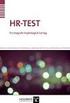 Bilag 2: Undersøgelse af de nationale tests reliabilitet Sammenfatning I efteråret 2014 blev der i alt gennemført ca. 485.000 frivillige nationale tests. 296.000 deltog i de frivillige test, heraf deltog
Bilag 2: Undersøgelse af de nationale tests reliabilitet Sammenfatning I efteråret 2014 blev der i alt gennemført ca. 485.000 frivillige nationale tests. 296.000 deltog i de frivillige test, heraf deltog
Uddannelsesplaner i MinUddannelse
 Uddannelsesplaner i MinUddannelse Denne vejledning giver et overblik over arbejdet med MinUddannelse fra en UU-vejleders synspunkt. Indhold 1. Introduktion... 2 2. Tekniske specifikationer... 2 3. Som
Uddannelsesplaner i MinUddannelse Denne vejledning giver et overblik over arbejdet med MinUddannelse fra en UU-vejleders synspunkt. Indhold 1. Introduktion... 2 2. Tekniske specifikationer... 2 3. Som
5. OPSÆTNING DOKUMENTSKABELONER 5.1 TRIN
 5. OPSÆTNING DOKUMENTSKABELONER Under fanen Dok. skabeloner kan du arbejde med de skabeloner som du har i systemet, eller du kan oprette nye. I denne vejledning kigger vi på hvordan du kan tilrette selve
5. OPSÆTNING DOKUMENTSKABELONER Under fanen Dok. skabeloner kan du arbejde med de skabeloner som du har i systemet, eller du kan oprette nye. I denne vejledning kigger vi på hvordan du kan tilrette selve
Klasse 1.4 Michael Jokil 03-05-2010
 HTX I ROSKILDE Afsluttende opgave Kommunikation og IT Klasse 1.4 Michael Jokil 03-05-2010 Indholdsfortegnelse Indledning... 3 Formål... 3 Planlægning... 4 Kommunikationsplan... 4 Kanylemodellen... 4 Teknisk
HTX I ROSKILDE Afsluttende opgave Kommunikation og IT Klasse 1.4 Michael Jokil 03-05-2010 Indholdsfortegnelse Indledning... 3 Formål... 3 Planlægning... 4 Kommunikationsplan... 4 Kanylemodellen... 4 Teknisk
Vejledning til. Svejsevisitering. Oprettelse af kursister i testsystemet... 2. Opret Booking... 5. Kursisten tager test... 10
 Kompetencecenter for e-læring Det Nationale Videncenter for e-læring Vejledning til Svejsevisitering Indhold Oprettelse af kursister i testsystemet... 2 Opret Booking... 5 Kursisten tager test... 10 Læreren
Kompetencecenter for e-læring Det Nationale Videncenter for e-læring Vejledning til Svejsevisitering Indhold Oprettelse af kursister i testsystemet... 2 Opret Booking... 5 Kursisten tager test... 10 Læreren
Annemette Søgaard Hansen/www.dinwebvejleder.dk
 Google Docs Regneark Indholdsfortegnelse Værktøjer... Side 3 Menuer... Side 6 Opgave... Side 13 Få adgang til filerne fra din computer... Side 19 Vejledende løsning... Side 20 GoogleDocs Regneark 2 Google
Google Docs Regneark Indholdsfortegnelse Værktøjer... Side 3 Menuer... Side 6 Opgave... Side 13 Få adgang til filerne fra din computer... Side 19 Vejledende løsning... Side 20 GoogleDocs Regneark 2 Google
Test- og prøvesystemet De nationale test Brugervejledning for skoler Brugervejledning Indledning Testafvikling
 Test- og prøvesystemet De nationale test Brugervejledning for skoler Brugervejledning Indledning Testafvikling Version 1-1-1-2-1 (januar 2015) Test- og prøvesystemet De nationale test Brugervejledning
Test- og prøvesystemet De nationale test Brugervejledning for skoler Brugervejledning Indledning Testafvikling Version 1-1-1-2-1 (januar 2015) Test- og prøvesystemet De nationale test Brugervejledning
Regnetest B: Praktisk regning. Træn og Test. Niveau: 9. klasse. Med brug af lommeregner
 Regnetest B: Praktisk regning Træn og Test Niveau: 9. klasse Med brug af lommeregner 1 INFA-Matematik: Informatik i matematikundervisningen Et delprojekt under INFA: Informatik i skolens fag Et forskningsprogram
Regnetest B: Praktisk regning Træn og Test Niveau: 9. klasse Med brug af lommeregner 1 INFA-Matematik: Informatik i matematikundervisningen Et delprojekt under INFA: Informatik i skolens fag Et forskningsprogram
Diagrammer, der kan kommunikere resultater af test af talforståelse
 Diagrammer, der kan kommunikere resultater af test af talforståelse evidencenter Det Nationale Videncenter for e-læring Viborgvej 159A Hasle 8210 Århus V Tlf: 89 36 33 33 E-mail: info@evidencenter.dk Web:
Diagrammer, der kan kommunikere resultater af test af talforståelse evidencenter Det Nationale Videncenter for e-læring Viborgvej 159A Hasle 8210 Århus V Tlf: 89 36 33 33 E-mail: info@evidencenter.dk Web:
Brugermanual. Til Diabetesforeningens elektroniske regnskabsmodel
 Brugermanual Til Diabetesforeningens elektroniske regnskabsmodel Brugermanual til Diabetesforeningens elektroniske regnskabsmodel 1. Indledning Diabetesforeningens elektroniske regnskabsmodel findes på
Brugermanual Til Diabetesforeningens elektroniske regnskabsmodel Brugermanual til Diabetesforeningens elektroniske regnskabsmodel 1. Indledning Diabetesforeningens elektroniske regnskabsmodel findes på
Bilagsnotat til: De nationale tests måleegenskaber
 Bilagsnotat til: De nationale tests måleegenskaber Baggrund Der er ti obligatoriske test á 45 minutters varighed i løbet af elevernes skoletid. Disse er fordelt på seks forskellige fag og seks forskellige
Bilagsnotat til: De nationale tests måleegenskaber Baggrund Der er ti obligatoriske test á 45 minutters varighed i løbet af elevernes skoletid. Disse er fordelt på seks forskellige fag og seks forskellige
En lille vejledning til lærere og elever i at bruge matematikprogrammet WordMat (begynderniveau)
 Matematik i WordMat En lille vejledning til lærere og elever i at bruge matematikprogrammet WordMat (begynderniveau) Indholdsfortegnelse 1. Introduktion... 3 2. Beregning... 4 3. Beregning med brøker...
Matematik i WordMat En lille vejledning til lærere og elever i at bruge matematikprogrammet WordMat (begynderniveau) Indholdsfortegnelse 1. Introduktion... 3 2. Beregning... 4 3. Beregning med brøker...
Test- og prøvesystemet De nationale test Brugervejledning for skoler Brugervejledning Indledning Booking
 Test- og prøvesystemet De nationale test Brugervejledning for skoler Brugervejledning Indledning Booking Version 1-1-1-1-1 (januar 2015) Test- og prøvesystemet De nationale test Brugervejledning for skoler
Test- og prøvesystemet De nationale test Brugervejledning for skoler Brugervejledning Indledning Booking Version 1-1-1-1-1 (januar 2015) Test- og prøvesystemet De nationale test Brugervejledning for skoler
BRUGER- VEJLEDNING NATIONAL SPROGSCREENING AF EUD- ELEVER
 BRUGER- VEJLEDNING NATIONAL SPROGSCREENING AF EUD- ELEVER @ventures, c/o Aarhus Business College, ventures.dk Indholdsfortegnelse Indholdsfortegnelse... 1 Opret booking... 2 Eleven tager test... 4 Testresultater...
BRUGER- VEJLEDNING NATIONAL SPROGSCREENING AF EUD- ELEVER @ventures, c/o Aarhus Business College, ventures.dk Indholdsfortegnelse Indholdsfortegnelse... 1 Opret booking... 2 Eleven tager test... 4 Testresultater...
M A T E M A T I K B A NK E NS E X C E L K O M P E ND I U M
 M A T E M A T I K B A NK E NS E X C E L K O M P E ND I U M Øvelser Dynamisk Celleforståelse Diagrammer Helle Fjord Morten Graae Kim Lorentzen Kristine Møller-Nielsen LÆRINGSMÅL 1. Eleverne kender og kan
M A T E M A T I K B A NK E NS E X C E L K O M P E ND I U M Øvelser Dynamisk Celleforståelse Diagrammer Helle Fjord Morten Graae Kim Lorentzen Kristine Møller-Nielsen LÆRINGSMÅL 1. Eleverne kender og kan
Programmet giver en række fordele i betjeningen af callcentre med en grafisk fremstilling, der giver bedre overblik over kø-længder m.m.
 TDC Wallboard Basis Administratorvejledning Programmet giver en række fordele i betjeningen af callcentre med en grafisk fremstilling, der giver bedre overblik over kø-længder m.m. Indhold Se hvordan programmet
TDC Wallboard Basis Administratorvejledning Programmet giver en række fordele i betjeningen af callcentre med en grafisk fremstilling, der giver bedre overblik over kø-længder m.m. Indhold Se hvordan programmet
Brugersiderne for renteberegninger. Indhold. 1. Indledning. Anvendelse af. (Version 28. september 2014)
 Anvendelse af Brugersiderne for renteberegninger. (Version 28. september 2014) Indhold Brugersiderne for renteberegninger.... 1 1. Indledning... 1 2. Forudsætninger... 4 3. Indtastning af udbetaling/skyldigt
Anvendelse af Brugersiderne for renteberegninger. (Version 28. september 2014) Indhold Brugersiderne for renteberegninger.... 1 1. Indledning... 1 2. Forudsætninger... 4 3. Indtastning af udbetaling/skyldigt
Test- og prøvesystemet De nationale test Brugervejledning for skoler. Brugervejledning Indledning Testafvikling
 Test- og prøvesystemet De nationale test Brugervejledning for skoler Brugervejledning Indledning Testafvikling Test- og prøvesystemet De nationale test Brugervejledning for skoler Styrelsen for It og Læring
Test- og prøvesystemet De nationale test Brugervejledning for skoler Brugervejledning Indledning Testafvikling Test- og prøvesystemet De nationale test Brugervejledning for skoler Styrelsen for It og Læring
Notat. Den adaptive algoritme i De Nationale Test. Opbygning af test og testforløb. januar 2015
 Notat Vedrørende: Den adaptive algoritme i De Nationale Test Olof Palmes Allé 38 8200 Aarhus N Tlf.nr.: 35 87 88 89 E-mail: stil@stil.dk www.stil.dk CVR-nr.: 13223459 Den adaptive algoritme i De Nationale
Notat Vedrørende: Den adaptive algoritme i De Nationale Test Olof Palmes Allé 38 8200 Aarhus N Tlf.nr.: 35 87 88 89 E-mail: stil@stil.dk www.stil.dk CVR-nr.: 13223459 Den adaptive algoritme i De Nationale
HVORDAN GØR JEG? MEEBOOK FOR FORÆLDRE
 HVORDAN GØR JEG? MEEBOOK FOR FORÆLDRE Kære forældre I denne guide finder du vejledning til de forskellige funktioner i Meebook for forældre. Du kan bl.a. se, hvordan du opretter dig, og hvilke informationer
HVORDAN GØR JEG? MEEBOOK FOR FORÆLDRE Kære forældre I denne guide finder du vejledning til de forskellige funktioner i Meebook for forældre. Du kan bl.a. se, hvordan du opretter dig, og hvilke informationer
Excel-1: kom godt i gang!!
 Excel-1: kom godt i gang!! Microsoft Excel er et såkaldt regneark, som selvfølgelig bliver brugt mest til noget med tal men man kan også arbejde med tekst i programmet. Excel minder på mange områder om
Excel-1: kom godt i gang!! Microsoft Excel er et såkaldt regneark, som selvfølgelig bliver brugt mest til noget med tal men man kan også arbejde med tekst i programmet. Excel minder på mange områder om
Quickguide til skoleadministrator Skriftsproglig udvikling. Administrators rolle. Kom godt i gang
 Quickguide til skoleadministrator Skriftsproglig udvikling Denne quickguide gennemgår de vigtigste trin, du som skoleadministrator skal igennem, når du benytter Skoleportalen til afvikling af prøver i
Quickguide til skoleadministrator Skriftsproglig udvikling Denne quickguide gennemgår de vigtigste trin, du som skoleadministrator skal igennem, når du benytter Skoleportalen til afvikling af prøver i
1. Opbygning af et regneark
 1. Opbygning af et regneark Et regneark er et skema. Vandrette rækker og lodrette kolonner danner celler, hvori man kan indtaste tal, tekst, datoer og formler. De indtastede tal og data kan bearbejdes
1. Opbygning af et regneark Et regneark er et skema. Vandrette rækker og lodrette kolonner danner celler, hvori man kan indtaste tal, tekst, datoer og formler. De indtastede tal og data kan bearbejdes
Nationale test. v. Marie Teglhus Møller. Slides er desværre uden eksempelopgaver, da disse ikke må udleveres. marie@eystein.dk
 Nationale test v. Marie Teglhus Møller Slides er desværre uden eksempelopgaver, da disse ikke må udleveres. marie@eystein.dk Oplæg for dagen Hvad er en pædagogisk test? Hvilke krav stilles der til opgaverne
Nationale test v. Marie Teglhus Møller Slides er desværre uden eksempelopgaver, da disse ikke må udleveres. marie@eystein.dk Oplæg for dagen Hvad er en pædagogisk test? Hvilke krav stilles der til opgaverne
National sprogscreening af EUD-elever. skolens egne logins
 Kompetencecenter for e-læring Det Nationale Videncenter for e-læring Vejledning til National sprogscreening af EUD-elever ved anvendelse af skolens egne logins Sprogscreeningen tilgås via et link Indhold
Kompetencecenter for e-læring Det Nationale Videncenter for e-læring Vejledning til National sprogscreening af EUD-elever ved anvendelse af skolens egne logins Sprogscreeningen tilgås via et link Indhold
Karakter i Optagelse.dk. Brugervejledning Optagelse.dk
 Karakter i Optagelse.dk Brugervejledning Optagelse.dk Karakter i Optagelse.dk Brugervejledning Optagelse.dk Forfatter: Tine Kanne Sørensen UNI C UNI C, 28.11.2013 1 Indledning... 5 1.1 Målgruppe... 5 1.2
Karakter i Optagelse.dk Brugervejledning Optagelse.dk Karakter i Optagelse.dk Brugervejledning Optagelse.dk Forfatter: Tine Kanne Sørensen UNI C UNI C, 28.11.2013 1 Indledning... 5 1.1 Målgruppe... 5 1.2
Nationale test i Danmark - fra et fagdidaktisk perspektiv
 Eksamen og prøver i norsk og nordisk skole Nationale test i Danmark - fra et fagdidaktisk perspektiv Mit arbejde med tests... Innovative testredskaber Hvad er Nationale Test? 10 obligatoriske test i 2.-8.
Eksamen og prøver i norsk og nordisk skole Nationale test i Danmark - fra et fagdidaktisk perspektiv Mit arbejde med tests... Innovative testredskaber Hvad er Nationale Test? 10 obligatoriske test i 2.-8.
Manual Version 2. til oprettelse af hjemmesider for landsbyer i Rebild kommune
 Manual Version 2 til oprettelse af hjemmesider for landsbyer i Rebild kommune Oversigt: Login Hjemmeside...... side 3 Login Administrationsmodul... side 5 Kategorier.. side 6 Opret/rediger første side...
Manual Version 2 til oprettelse af hjemmesider for landsbyer i Rebild kommune Oversigt: Login Hjemmeside...... side 3 Login Administrationsmodul... side 5 Kategorier.. side 6 Opret/rediger første side...
De nationale tests måleegenskaber
 De nationale tests måleegenskaber September 2016 De nationale tests måleegenskaber BAGGRUND De nationale test blev indført i 2010 for at forbedre evalueringskulturen i folkeskolen. Hensigten var bl.a.
De nationale tests måleegenskaber September 2016 De nationale tests måleegenskaber BAGGRUND De nationale test blev indført i 2010 for at forbedre evalueringskulturen i folkeskolen. Hensigten var bl.a.
Uddannelsesplan i MinUddannelse
 Uddannelsesplan i MinUddannelse Denne vejledning giver et overblik over arbejdet med MinUddannelse for en UU-vejleders synspunkt. Indhold 1. Introduktion... 2 2. Tekniske specifikationer... 2 3. Som elev
Uddannelsesplan i MinUddannelse Denne vejledning giver et overblik over arbejdet med MinUddannelse for en UU-vejleders synspunkt. Indhold 1. Introduktion... 2 2. Tekniske specifikationer... 2 3. Som elev
De nationale test foråret National præstationsprofil
 De nationale test foråret 2016 National præstationsprofil De nationale test foråret 2016 National præstationsprofil Styrelsen for It og Læring Styrelsen for It og Læring, oktober 2016 Indhold Sammenfatning...
De nationale test foråret 2016 National præstationsprofil De nationale test foråret 2016 National præstationsprofil Styrelsen for It og Læring Styrelsen for It og Læring, oktober 2016 Indhold Sammenfatning...
KL S EFFEKTMÅLINGS- REDSKAB TIL KONTROLOMRÅDET
 KL JANUAR 2017 TEKNISK VEJLEDNING KL S EFFEKTMÅLINGS- REDSKAB TIL KONTROLOMRÅDET OFFICE VERSION 2010 OG 2013 2 VEJLEDNING I ANVENDELSE AF VÆRKTØJ TIL EFFEKTMÅLING INDHOLD INDHOLD INDLEDNING A. TEKNISKE
KL JANUAR 2017 TEKNISK VEJLEDNING KL S EFFEKTMÅLINGS- REDSKAB TIL KONTROLOMRÅDET OFFICE VERSION 2010 OG 2013 2 VEJLEDNING I ANVENDELSE AF VÆRKTØJ TIL EFFEKTMÅLING INDHOLD INDHOLD INDLEDNING A. TEKNISKE
Dynamic Order Kom godt i gang
 Dynamic Order Kom godt i gang Projektstyring Ressourcestyring Kompetencestyring - Timeregistrering Side 1 af 17 Indholdsfortegnelse Dynamic Order Kom godt i gang... 1 Indholdsfortegnelse... 2 Introduktion...
Dynamic Order Kom godt i gang Projektstyring Ressourcestyring Kompetencestyring - Timeregistrering Side 1 af 17 Indholdsfortegnelse Dynamic Order Kom godt i gang... 1 Indholdsfortegnelse... 2 Introduktion...
Kom godt i gang med DLBR Mark Online
 Kom godt i gang med DLBR Mark Online DLBR Mark Online indeholder Markplan og Dyrkningsjournal. Markplan bruger du til at du oprette og redigere i bedriftens markplan, mens du bruger dyrkningsjournalen
Kom godt i gang med DLBR Mark Online DLBR Mark Online indeholder Markplan og Dyrkningsjournal. Markplan bruger du til at du oprette og redigere i bedriftens markplan, mens du bruger dyrkningsjournalen
IT på Social og Sundheds Skolen Fyn Juni 2019
 Indhold Overblik.... 2 Skift af kode og komme på skolens netværk... 2 Tilslutning til Printer... 5 Brug dit studiekort til print... 9 Microsoft Office 365... 9 Installation af Office 365... 12 1 Januar
Indhold Overblik.... 2 Skift af kode og komme på skolens netværk... 2 Tilslutning til Printer... 5 Brug dit studiekort til print... 9 Microsoft Office 365... 9 Installation af Office 365... 12 1 Januar
Test- og prøvesystemet De nationale test Brugervejledning for skoler. Brugervejledning Indledning Booking
 Test- og prøvesystemet De nationale test Brugervejledning for skoler Brugervejledning Indledning Booking Test- og prøvesystemet De nationale test Brugervejledning for skoler Styrelsen for It og Læring
Test- og prøvesystemet De nationale test Brugervejledning for skoler Brugervejledning Indledning Booking Test- og prøvesystemet De nationale test Brugervejledning for skoler Styrelsen for It og Læring
Introduktion. I denne vejledning 1 finder du nogle af de muligheder, Elevintra har. Flere følger senere. Login
 Introduktion Elevintra er et samarbejdsværktøj for skolens elever og lærere. Det er web-baseret, hvilket betyder at du kan logge dig på hvilken som helst pc, bare der er Internet-adgang. I denne vejledning
Introduktion Elevintra er et samarbejdsværktøj for skolens elever og lærere. Det er web-baseret, hvilket betyder at du kan logge dig på hvilken som helst pc, bare der er Internet-adgang. I denne vejledning
Resultatet af den kommunale test i matematik
 Resultatet af den kommunale test i matematik Egedal Kommune 2012 Udarbejdet af Merete Hersløv Brodersen Pædagogisk medarbejder i matematik Indholdsfortegnelse: Indledning... 3 Resultaterne for hele Egedal
Resultatet af den kommunale test i matematik Egedal Kommune 2012 Udarbejdet af Merete Hersløv Brodersen Pædagogisk medarbejder i matematik Indholdsfortegnelse: Indledning... 3 Resultaterne for hele Egedal
Undersøgelse af GVU og EUD for voksne
 Undersøgelse af GVU og EUD for voksne Forslag til beregning af tal til undersøgelse udsendt af Danmarks Evalueringsinstitut (EVA) sendt i mail til alle skoler 9. oktober 2012 09:45 EASY-P konsulenterne
Undersøgelse af GVU og EUD for voksne Forslag til beregning af tal til undersøgelse udsendt af Danmarks Evalueringsinstitut (EVA) sendt i mail til alle skoler 9. oktober 2012 09:45 EASY-P konsulenterne
e-konto manual 01.08.2011 e-konto manual Side 1
 e-konto manual 01.08.2011 e-konto manual Side 1 Indhold 1. Overordnet beskrivelse... 3 2. Login... 3 3. Se og ret kundeoplysninger... 4 4. Rediger kontaktoplysninger... 6 5. Skift adgangskode... 7 6. BroBizz-oversigt...
e-konto manual 01.08.2011 e-konto manual Side 1 Indhold 1. Overordnet beskrivelse... 3 2. Login... 3 3. Se og ret kundeoplysninger... 4 4. Rediger kontaktoplysninger... 6 5. Skift adgangskode... 7 6. BroBizz-oversigt...
Excel tutorial om indekstal og samfundsfag 2008
 Excel tutorial om indekstal og samfundsfag 2008 I denne note skal vi behandle data fra CD-rommen Samfundsstatistik 2008, som indeholder en mængde data, som er relevant i samfundsfag. Vi skal specielt analysere
Excel tutorial om indekstal og samfundsfag 2008 I denne note skal vi behandle data fra CD-rommen Samfundsstatistik 2008, som indeholder en mængde data, som er relevant i samfundsfag. Vi skal specielt analysere
Brugervejledning. Miljøministeriet M65. Opdateret den 27. oktober 2011
 Brugervejledning Miljøministeriet M65 Opdateret den 27. oktober 2011 Indholdsfortegnelse Introduktion... 3 Opret et nyt dokument... 3 Før du starter... 4 Om at arbejde med typografier:... 5 Menu: M65 -
Brugervejledning Miljøministeriet M65 Opdateret den 27. oktober 2011 Indholdsfortegnelse Introduktion... 3 Opret et nyt dokument... 3 Før du starter... 4 Om at arbejde med typografier:... 5 Menu: M65 -
Excel-5: Formler, diagrammer og tips
 Excel-5: Formler, diagrammer og tips HUSK AT: Man kan godt skrive flere linjer under hinanden i den samme celle. Marker den pågældende celle (evt. flere celler) og vælg i menulinjen: Formater Celler Fanebladet
Excel-5: Formler, diagrammer og tips HUSK AT: Man kan godt skrive flere linjer under hinanden i den samme celle. Marker den pågældende celle (evt. flere celler) og vælg i menulinjen: Formater Celler Fanebladet
Excel - begynderkursus
 Excel - begynderkursus 1. Skriv dit navn som undertekst på et Excel-ark Det er vigtigt når man arbejder med PC er på skolen at man kan få skrevet sit navn på hver eneste side som undertekst.gå ind under
Excel - begynderkursus 1. Skriv dit navn som undertekst på et Excel-ark Det er vigtigt når man arbejder med PC er på skolen at man kan få skrevet sit navn på hver eneste side som undertekst.gå ind under
Seriediagrammer - Guide til konstruktion i LibreOffice Calc
 Seriediagrammer - Guide til konstruktion i LibreOffice Calc På forbedringsvejlederuddannelsen anvender vi seriediagrammer til at skelne mellem tilfældig og ikketilfældig variation. Med et seriediagram
Seriediagrammer - Guide til konstruktion i LibreOffice Calc På forbedringsvejlederuddannelsen anvender vi seriediagrammer til at skelne mellem tilfældig og ikketilfældig variation. Med et seriediagram
Styrelsen for It og Læring Praktisk vejledning til skoler som skal indtaste kompetenceoplysninger
 Styrelsen for It og Læring Praktisk vejledning til skoler som skal indtaste kompetenceoplysninger Undersøgelse af kompetencedækning i folkeskolen 2018 Styrelsen for It og Læring Side 2 af 7 Indhold SKOLER
Styrelsen for It og Læring Praktisk vejledning til skoler som skal indtaste kompetenceoplysninger Undersøgelse af kompetencedækning i folkeskolen 2018 Styrelsen for It og Læring Side 2 af 7 Indhold SKOLER
Indhold. Nyheder og vejledninger. 2. maj 2016 Manuel tilpasning af investeringsbevisnote
 2. maj 2016 Manuel tilpasning af investeringsbevisnote Indhold Manuel tilpasning af investeringsbevisnote... 2 Rettelse af summer fælles... 2 Rettelse af summer person 1... 5 Rettelser af summer person
2. maj 2016 Manuel tilpasning af investeringsbevisnote Indhold Manuel tilpasning af investeringsbevisnote... 2 Rettelse af summer fælles... 2 Rettelse af summer person 1... 5 Rettelser af summer person
Vejledning i indtastning af ture / Viborg Afdeling
 Vejledning i indtastning af ture / Viborg Afdeling Brug én af følgende internet-browsere: Google Crome Mozilla Firefox Apple Safari Brug ikke: Microsoft Edge Brug helst ikke: Microsoft Explorer 2018 1
Vejledning i indtastning af ture / Viborg Afdeling Brug én af følgende internet-browsere: Google Crome Mozilla Firefox Apple Safari Brug ikke: Microsoft Edge Brug helst ikke: Microsoft Explorer 2018 1
Computerprogrammet Stavevejen Start
 Computerprogrammet Stavevejen Start Computerprogrammet Stavevejen Start er en integreret del af systemet Stavevejen Start. Stavevejen Start består af et elevhæfte, en plakat, en lærervejledning og dette
Computerprogrammet Stavevejen Start Computerprogrammet Stavevejen Start er en integreret del af systemet Stavevejen Start. Stavevejen Start består af et elevhæfte, en plakat, en lærervejledning og dette
Hensigten har været at træne de studerende i at dele dokumenter hvor der er mulighed for inkorporering af alle former for multimodale tekster.
 Projekt edidaktik Forsøg med multimodal tekstproduktion På Viden Djurs er der I to klasser blevet gennemført et forsøg med anvendelse af Microsoft Office 365. Hensigten har været at træne de studerende
Projekt edidaktik Forsøg med multimodal tekstproduktion På Viden Djurs er der I to klasser blevet gennemført et forsøg med anvendelse af Microsoft Office 365. Hensigten har været at træne de studerende
Indholdsfortegnelse. Indhold
 Indholdsfortegnelse Indhold Login... 2 Registrér komme / gå tider... 4 Flere arbejdsperioder på samme dag?... 6 Frokostpause / ret Frokostpause... 7 Sletning... 8 Afslut uge... 9 Godkendte/afviste ugesedler...
Indholdsfortegnelse Indhold Login... 2 Registrér komme / gå tider... 4 Flere arbejdsperioder på samme dag?... 6 Frokostpause / ret Frokostpause... 7 Sletning... 8 Afslut uge... 9 Godkendte/afviste ugesedler...
STINA-vejledning STINA Online
 DANMARKS NATIONALBANK Statistisk Afdeling Version 2.2 November 2008 STINA-vejledning STINA Online Indledning Vejledningen henvender sig til personer i virksomheder, der indberetter til Nationalbanken via
DANMARKS NATIONALBANK Statistisk Afdeling Version 2.2 November 2008 STINA-vejledning STINA Online Indledning Vejledningen henvender sig til personer i virksomheder, der indberetter til Nationalbanken via
Indledning. MIO er optimeret til Internet Explorer. Læs endvidere under Ofte stillede spørgsmål.
 Indhold Indledning... 3 Søgefunktioner... 4 Søgning fra forsiden... 5 Søgning under menupunktet Instrument... 6 Sådan får man vist instrumenterne i en bestemt afdeling... 7 Sådan ændrer man status på et
Indhold Indledning... 3 Søgefunktioner... 4 Søgning fra forsiden... 5 Søgning under menupunktet Instrument... 6 Sådan får man vist instrumenterne i en bestemt afdeling... 7 Sådan ændrer man status på et
Dan Rolsted PIT. Side 1
 Side 1 Side 2 Indledning I denne vejledning vil der vises hvordan Office 365 opsættes på de forskellige platforme, herunder IOS (ipad) og Android (HTC One). Derudover vil der også være vejledning til Windows
Side 1 Side 2 Indledning I denne vejledning vil der vises hvordan Office 365 opsættes på de forskellige platforme, herunder IOS (ipad) og Android (HTC One). Derudover vil der også være vejledning til Windows
Videomodulet opkald. Åbn Google Chrome uden for Citrix (på det røde skrivebord)
 Videomodulet opkald Åbn Google Chrome uden for Citrix (på det røde skrivebord) Log ind på Remind.appinux.com med dit regionsid og din adgangskode. (Du kan lave en genvej til Remind i din bogmærkelinje
Videomodulet opkald Åbn Google Chrome uden for Citrix (på det røde skrivebord) Log ind på Remind.appinux.com med dit regionsid og din adgangskode. (Du kan lave en genvej til Remind i din bogmærkelinje
Hånd@ Tilretning af importdatafiler
 Hånd@ Tilretning af importdatafiler Tilretning af Import data filer.... 3 Fjerne dubletter... 4 Tilret og tilføj kolonne overskrifter... 9 Hvordan fordeles data fra en kolonne til flere?... 10 Sammenføje
Hånd@ Tilretning af importdatafiler Tilretning af Import data filer.... 3 Fjerne dubletter... 4 Tilret og tilføj kolonne overskrifter... 9 Hvordan fordeles data fra en kolonne til flere?... 10 Sammenføje
Brugervejledning. Testsystemet De nationale test. Indledning Booking. Version: 2-1 (oktober 2011)
 Brugervejledning Testsystemet De nationale test Indledning Booking Version: 2-1 (oktober 2011) 1 INDLEDNING... 4 1.1 OM DENNE VEJLEDNING... 4 1.2 OBLIGATORISKE OG FRIVILLIGE TEST... 4 1.3 MÅLGRUPPE...
Brugervejledning Testsystemet De nationale test Indledning Booking Version: 2-1 (oktober 2011) 1 INDLEDNING... 4 1.1 OM DENNE VEJLEDNING... 4 1.2 OBLIGATORISKE OG FRIVILLIGE TEST... 4 1.3 MÅLGRUPPE...
Vistemmernu. Et webbaseret værktøj udviklet af Programdatateket i Skive. E-mail: programdatateket@viauc.dk Web: http://www.programdatateket.
 Vistemmernu Et webbaseret værktøj udviklet af Programdatateket i Skive E-mail: programdatateket@viauc.dk Web: http://www.programdatateket.dk Kolofon HVAL-vejledning Vistemmernu på HVAL.DK Forfatter: Susanne
Vistemmernu Et webbaseret værktøj udviklet af Programdatateket i Skive E-mail: programdatateket@viauc.dk Web: http://www.programdatateket.dk Kolofon HVAL-vejledning Vistemmernu på HVAL.DK Forfatter: Susanne
VEJLEDNING TIL WORD INDHOLDSFORTEGNELSE. 1. Linjeafstand. side 3. 2. Margener.. side 3. 3. Sidehoved og sidefod... side 4. 4. Sidetal..
 VEJLEDNING TIL WORD VEJLEDNING TIL WORD INDHOLDSFORTEGNELSE 1. Linjeafstand. side 3 2. Margener.. side 3 3. Sidehoved og sidefod... side 4 4. Sidetal.. side 5 5. Spalter.... side 5 6. Skifte ordbog.. side
VEJLEDNING TIL WORD VEJLEDNING TIL WORD INDHOLDSFORTEGNELSE 1. Linjeafstand. side 3 2. Margener.. side 3 3. Sidehoved og sidefod... side 4 4. Sidetal.. side 5 5. Spalter.... side 5 6. Skifte ordbog.. side
National præstationsprofil dansk, læsning
 National præstationsprofil dansk, læsning sammenklip af National præstationsprofil 2012/13 fra Undervisningsministeriets hjemmeside Den nationale præstationsprofil viser, hvordan alle elever i folkeskolen
National præstationsprofil dansk, læsning sammenklip af National præstationsprofil 2012/13 fra Undervisningsministeriets hjemmeside Den nationale præstationsprofil viser, hvordan alle elever i folkeskolen
VEJLEDNING TIL LUDUS, WORD og ONLINE ORDBØGER
 VEJLEDNING TIL LUDUS, WORD og ONLINE ORDBØGER VEJLEDNING TIL LUDUS, WORD og ONLINE ORDBØGER INDHOLDSFORTEGNELSE 1. Ludus - Log ind. side 3 2. Ludus - Skriv note til læreren, når du er syg side 4 3. Ludus
VEJLEDNING TIL LUDUS, WORD og ONLINE ORDBØGER VEJLEDNING TIL LUDUS, WORD og ONLINE ORDBØGER INDHOLDSFORTEGNELSE 1. Ludus - Log ind. side 3 2. Ludus - Skriv note til læreren, når du er syg side 4 3. Ludus
Vejledning start Test Indberetning i ENAO
 Vejledning start Test Indberetning i ENAO Formål Formålet med denne vejledning er at vise hvordan man foretager indberetning af Test indberetning i Energitilsynets nye indberetningssystem, ENergiAnmeldelse
Vejledning start Test Indberetning i ENAO Formål Formålet med denne vejledning er at vise hvordan man foretager indberetning af Test indberetning i Energitilsynets nye indberetningssystem, ENergiAnmeldelse
Ud af skolen og videre i uddannelsessystemet hvad skal jeg gøre?
 1 Ud af skolen 2017 Ud af skolen og videre i uddannelsessystemet hvad skal jeg gøre? Der er to ting, du skal udfylde, og som begge sendes til den skole, du ønsker at begynde på efter sommerferien. Det
1 Ud af skolen 2017 Ud af skolen og videre i uddannelsessystemet hvad skal jeg gøre? Der er to ting, du skal udfylde, og som begge sendes til den skole, du ønsker at begynde på efter sommerferien. Det
Matematikrapport for skoleåret , Egedal Kommune
 1 af 14 Indhold Indledning...3 Resultater for hele Egedal Kommune...4 1.klasserne 15/16...6 2.klasserne 15/16...8 4. klasserne 15/16...10 7. klasserne 15/16...12 Anbefalinger...14 2 af 14 Indledning I
1 af 14 Indhold Indledning...3 Resultater for hele Egedal Kommune...4 1.klasserne 15/16...6 2.klasserne 15/16...8 4. klasserne 15/16...10 7. klasserne 15/16...12 Anbefalinger...14 2 af 14 Indledning I
DANBIO undervisning i indikatorsøgning og flexsøgning
 DANBIO undervisning i indikatorsøgning og flexsøgning Vi vil i denne undervisning koncentrere os om indikatorsøgning (s. 2-8) og flexsøgning (s. 9-20) i DANBIO version 5.0. For at kunne arbejde så realistisk
DANBIO undervisning i indikatorsøgning og flexsøgning Vi vil i denne undervisning koncentrere os om indikatorsøgning (s. 2-8) og flexsøgning (s. 9-20) i DANBIO version 5.0. For at kunne arbejde så realistisk
Bilag til Statistik i løb : Statistik og Microsoft Excel tastevejledning / af Lars Bo Kristensen
 Bilag til Statistik i løb : Statistik og Microsoft Excel tastevejledning / af Lars Bo Kristensen Microsoft Excel har en del standard anvendelsesmuligheder i forhold til den beskrivende statistik og statistisk
Bilag til Statistik i løb : Statistik og Microsoft Excel tastevejledning / af Lars Bo Kristensen Microsoft Excel har en del standard anvendelsesmuligheder i forhold til den beskrivende statistik og statistisk
How to do in rows and columns 8
 INTRODUKTION TIL REGNEARK Denne artikel handler generelt om, hvad regneark egentlig er, og hvordan det bruges på et principielt plan. Indholdet bør derfor kunne anvendes uden hensyn til, hvilken version
INTRODUKTION TIL REGNEARK Denne artikel handler generelt om, hvad regneark egentlig er, og hvordan det bruges på et principielt plan. Indholdet bør derfor kunne anvendes uden hensyn til, hvilken version
Excel 2007 (5): Formler, diagrammer og tips
 Excel 2007 (5): Formler, diagrammer og tips HUSK AT: Man kan godt skrive flere linjer under hinanden i den samme celle. Marker den pågældende celle (evt. flere celler) og vælg "Ombryd tekst" på fanebladet
Excel 2007 (5): Formler, diagrammer og tips HUSK AT: Man kan godt skrive flere linjer under hinanden i den samme celle. Marker den pågældende celle (evt. flere celler) og vælg "Ombryd tekst" på fanebladet
Kom i gang med regneark:
 Kendte og nye værktøjs ikoner på værktøjslinien. Det er de samme værktøjs ikoner der går igen i mange af programmerne, men der er dog også nogle nye. Autosum Formel regner Sortering Diagrammer Flet og
Kendte og nye værktøjs ikoner på værktøjslinien. Det er de samme værktøjs ikoner der går igen i mange af programmerne, men der er dog også nogle nye. Autosum Formel regner Sortering Diagrammer Flet og
Internettet. Tema. på ipad Opdateret d Ældresagens datastue Aktivitetscentret Bavnehøj. Nørre Snede Tema: Internettet på ipad
 n Tema Internettet på ipad Opdateret d. 14.10.2017 Sofus Opdateret d. 31. januar 2017 Side 1 Indhold Side 3 Side 3 Side 4 Side 4 Side 5 Side 6 Side 7-8 Side 9 Side 10 Side 11 Side 12 Side 13 Side 14 Side
n Tema Internettet på ipad Opdateret d. 14.10.2017 Sofus Opdateret d. 31. januar 2017 Side 1 Indhold Side 3 Side 3 Side 4 Side 4 Side 5 Side 6 Side 7-8 Side 9 Side 10 Side 11 Side 12 Side 13 Side 14 Side
HåndOffice Dobbelt oprettelser
 HåndOffice Dobbelt oprettelser Opret af person... 2 Mulige dobbelte oprettelser... 4 Spiller udmelding... 7 Opret af person I HåndOffice (HO) kan man oprette personer på flere måder. Den manuelle måde
HåndOffice Dobbelt oprettelser Opret af person... 2 Mulige dobbelte oprettelser... 4 Spiller udmelding... 7 Opret af person I HåndOffice (HO) kan man oprette personer på flere måder. Den manuelle måde
Spil og svar. Journal nr. 13.12.599. Et webbaseret værktøj udviklet af Programdatateket i Skive
 Journal nr. 13.12.599 Spil og svar Et webbaseret værktøj udviklet af Programdatateket i Skive E-mail: programdatateket@viauc.dk Web: http://www.programdatateket.dk Kolofon HVAL-vejledning Spil og svar
Journal nr. 13.12.599 Spil og svar Et webbaseret værktøj udviklet af Programdatateket i Skive E-mail: programdatateket@viauc.dk Web: http://www.programdatateket.dk Kolofon HVAL-vejledning Spil og svar
χ 2 -test i GeoGebra Jens Sveistrup, Gammel Hellerup Gymnasium
 χ 2 -test i GeoGebra Jens Sveistrup, Gammel Hellerup Gymnasium Man kan nemt lave χ 2 -test i GeoGebra både goodness-of-fit-test og uafhængighedstest. Den følgende vejledning bygger på GeoGebra version
χ 2 -test i GeoGebra Jens Sveistrup, Gammel Hellerup Gymnasium Man kan nemt lave χ 2 -test i GeoGebra både goodness-of-fit-test og uafhængighedstest. Den følgende vejledning bygger på GeoGebra version
Fra Blåt Medlem til Excel.
 Fra Blåt Medlem til Excel. Kopi fra Blåt Medlem til Excel 1 Eksport fra Blåt Medlem til Excel 2 Hvad kan du bruge det til 5 Eksempler: Medlemsdelen: Afdelingsopdelt liste med spejderne 5 Fødselsdage og
Fra Blåt Medlem til Excel. Kopi fra Blåt Medlem til Excel 1 Eksport fra Blåt Medlem til Excel 2 Hvad kan du bruge det til 5 Eksempler: Medlemsdelen: Afdelingsopdelt liste med spejderne 5 Fødselsdage og
Vejledning i hvordan en digital test formidles til eleverne som en opgave i ElevPlan
 Kompetencecenter for e-læring Det Nationale Videncenter for e-læring Vejledning i hvordan en digital test formidles til eleverne som en opgave i ElevPlan Fra Elevplan kan der indsættes en digital test
Kompetencecenter for e-læring Det Nationale Videncenter for e-læring Vejledning i hvordan en digital test formidles til eleverne som en opgave i ElevPlan Fra Elevplan kan der indsættes en digital test
Blåt Medlem. Vejledning i kontingentopkrævning med e-mail ved brug af Word eller Open Office
 Blåt Medlem Vejledning i kontingentopkrævning med e-mail ved brug af Word eller Open Office Formål... 2 Forskelle... 2 MS Word... 2 Open Office... 2 Kontakt til din mail... 3 Datafilen fra Blåt Medlem...
Blåt Medlem Vejledning i kontingentopkrævning med e-mail ved brug af Word eller Open Office Formål... 2 Forskelle... 2 MS Word... 2 Open Office... 2 Kontakt til din mail... 3 Datafilen fra Blåt Medlem...
Udarbejdelse af fælles opsætninger
 VIGTIGT Denne vejledning er KUN aktuel for den bruger, som er ansvarlig superbruger på Næsgaard Markkort ADVICER. Vejledningen omhandler funktionerne til anvendelse af fælles opsætninger for alle brugere
VIGTIGT Denne vejledning er KUN aktuel for den bruger, som er ansvarlig superbruger på Næsgaard Markkort ADVICER. Vejledningen omhandler funktionerne til anvendelse af fælles opsætninger for alle brugere
VisiRegn: En e-bro mellem regning og algebra
 Artikel i Matematik nr. 2 marts 2001 VisiRegn: En e-bro mellem regning og algebra Inge B. Larsen Siden midten af 80 erne har vi i INFA-projektet arbejdet med at udvikle regne(arks)programmer til skolens
Artikel i Matematik nr. 2 marts 2001 VisiRegn: En e-bro mellem regning og algebra Inge B. Larsen Siden midten af 80 erne har vi i INFA-projektet arbejdet med at udvikle regne(arks)programmer til skolens
Vejledning til Turneringsregneark for Kidsvolley Level 3-4, TeenVolley & Let s Volley
 Vejledning til Turneringsregneark for Kidsvolley Level 3-4, TeenVolley & Let s Volley Undertegnede har for DVBF udviklet det regnearksbaserede turneringssystem, som vi benytter til afvikling af kidsvolley
Vejledning til Turneringsregneark for Kidsvolley Level 3-4, TeenVolley & Let s Volley Undertegnede har for DVBF udviklet det regnearksbaserede turneringssystem, som vi benytter til afvikling af kidsvolley
- Vejledning til brug af beregner af læseudvikling
 Beregneren - progression i de nationale læsetest - Vejledning til brug af beregner af læseudvikling Læsevejledning og praktiske spørgsmål Vejledning indeholder 3 dele: 1. En indledning, som overordnet
Beregneren - progression i de nationale læsetest - Vejledning til brug af beregner af læseudvikling Læsevejledning og praktiske spørgsmål Vejledning indeholder 3 dele: 1. En indledning, som overordnet
HVORDAN GØR JEG? MEEBOOK FOR FORÆLDRE
 HVORDAN GØR JEG? MEEBOOK FOR FORÆLDRE Kære forældre I denne guide finder du vejledning til de forskellige funktioner i Meebook for forældre. Du kan bl.a. se, hvordan du opretter dig, og hvilke informationer
HVORDAN GØR JEG? MEEBOOK FOR FORÆLDRE Kære forældre I denne guide finder du vejledning til de forskellige funktioner i Meebook for forældre. Du kan bl.a. se, hvordan du opretter dig, og hvilke informationer
Kort til Husdyrgodkendelse / Excel data og Næsgaard Markkort
 Kort til og Næsgaard Markkort Kun i ADVICER Dette afsnit er kun relevant hvis du arbejder med AD- VICER udgaven af Næsgaard Markkort (rådgiverudgaven). Funktionen findes IKKE i PLUS og OPTI udgaven af
Kort til og Næsgaard Markkort Kun i ADVICER Dette afsnit er kun relevant hvis du arbejder med AD- VICER udgaven af Næsgaard Markkort (rådgiverudgaven). Funktionen findes IKKE i PLUS og OPTI udgaven af
Vejledning til læreren. MG/FG - Skoleportalen
 1 Vejledning til læreren MG/FG - Skoleportalen Indholdsfortegnelse Kom godt i gang... 3 Opret en prøve der er taget på papir med netscoring... 4 Indtastning... 5 Internetudgave... 7 Internetudgave med
1 Vejledning til læreren MG/FG - Skoleportalen Indholdsfortegnelse Kom godt i gang... 3 Opret en prøve der er taget på papir med netscoring... 4 Indtastning... 5 Internetudgave... 7 Internetudgave med
Ud af skolen og videre i uddannelsessystemet hvad skal jeg gøre?
 1 Ud af skolen 2014 Ud af skolen og videre i uddannelsessystemet hvad skal jeg gøre? Der er to ting, du skal udfylde, og som begge sendes til den skole, du ønsker at begynde på efter sommerferien. Det
1 Ud af skolen 2014 Ud af skolen og videre i uddannelsessystemet hvad skal jeg gøre? Der er to ting, du skal udfylde, og som begge sendes til den skole, du ønsker at begynde på efter sommerferien. Det
